Github.io個人網站架設
前言
一切的啟發源自看到白噪音的Blog架設,雖然她沒有往後更新,不過持續在Twitch開台,是個蠻有趣的人。之後也嘗試在Medium寫文章,但是Medium推廣Membership的制度,讓我很不開心,我寫文章大都是為了筆記或者分享,而不是要盈利,付費文章我很認同,但是Medium上很常點閱到標題寫的很好,但是內容乏善可陳,然後還要扣我free member-only stories。
Medium上文章仍會持續更新,但兩邊內容不會做同步處理。
使用Github建立靜態網頁
Google就會有很多相關教學,我把我相關的經驗寫下,希望對剛加入的人有幫助。
什麼是Git/GitHub?
Git是版本控制系統,假設今天Google有個企劃叫做Google Care,目的是研發軟體可以影像辨識人體健康疾病,而有10個人在負責寫程式,而在分工下,必須記錄這檔案被誰編輯,更改了哪些地方,或者做了哪些檔案處理,Git就是負責記錄的軟體。
如果有興趣了解更多,可以參考為你自己學 Git,我並沒有買,不過網站上的內容足以應付日常需求。
GitHub是全球最大的程式碼倉庫,你可以存放代碼在上面,或者與其他開發者一同開發程式。我們建立個人網站基於GitHub所提供的服務上,所以需要GitHub的帳號。
GitHub Pages
GitHub Pages官網上已經有提供基本的講解,這一部分只是翻譯成中文,然後一步一步照做而已
- 建立倉庫(Create your repository)
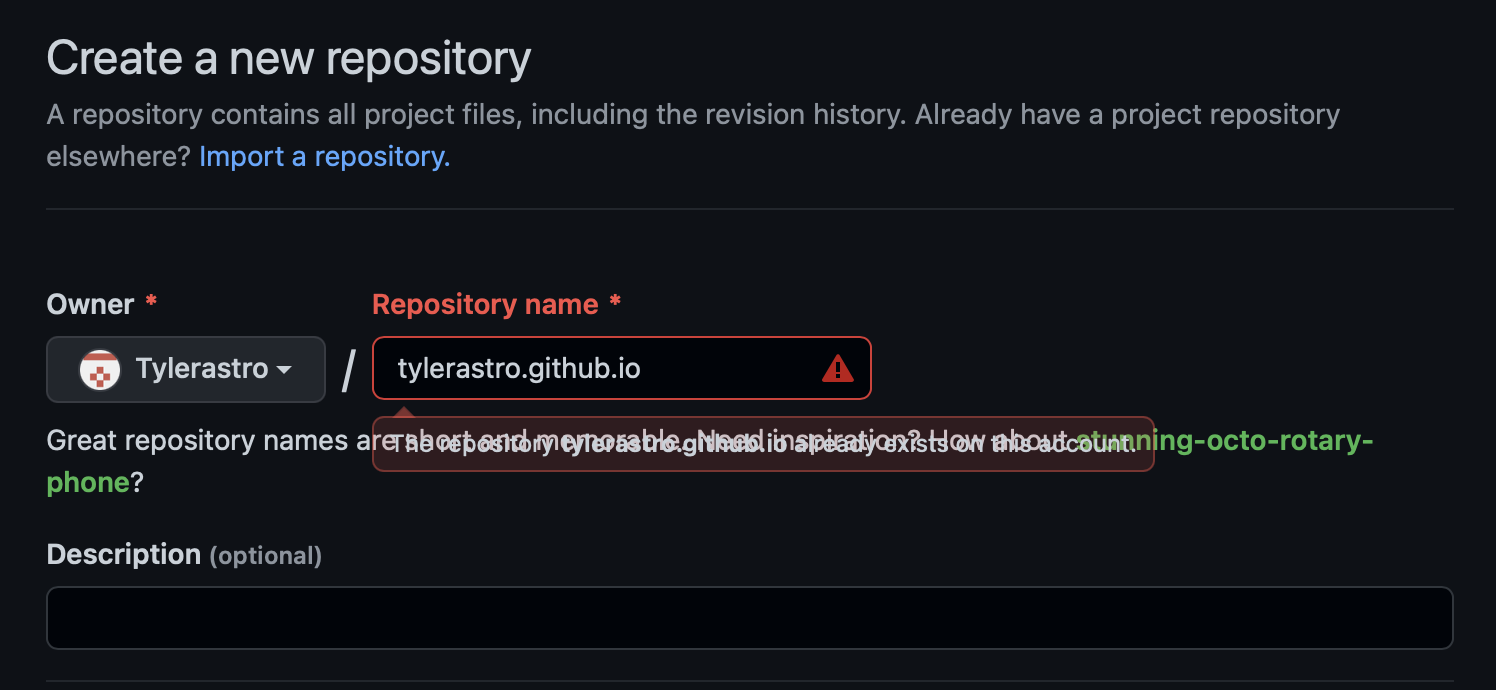 Create your repository
Create your repository
在建立倉庫的頁面,記得一定要輸入跟你帳戶(Owner)一樣的名稱,例如我的名稱是Tylerastro,那我的倉庫名稱(Repository name)就要是tylerastro.github.io
建立完成後,要改subdomain name都是可以的
- 建立Pages
在建立完成倉庫後,進到倉庫的設定頁面
在左邊選取Pages,進到裡面的設定,在Theme chooser裡面選想要的主題之後,就可以在https://[username].github.io/ 看到你的網站了。
完成後,頁面應該會像這樣,顯示出你的網址,網址裡面就會是你剛剛所選的主題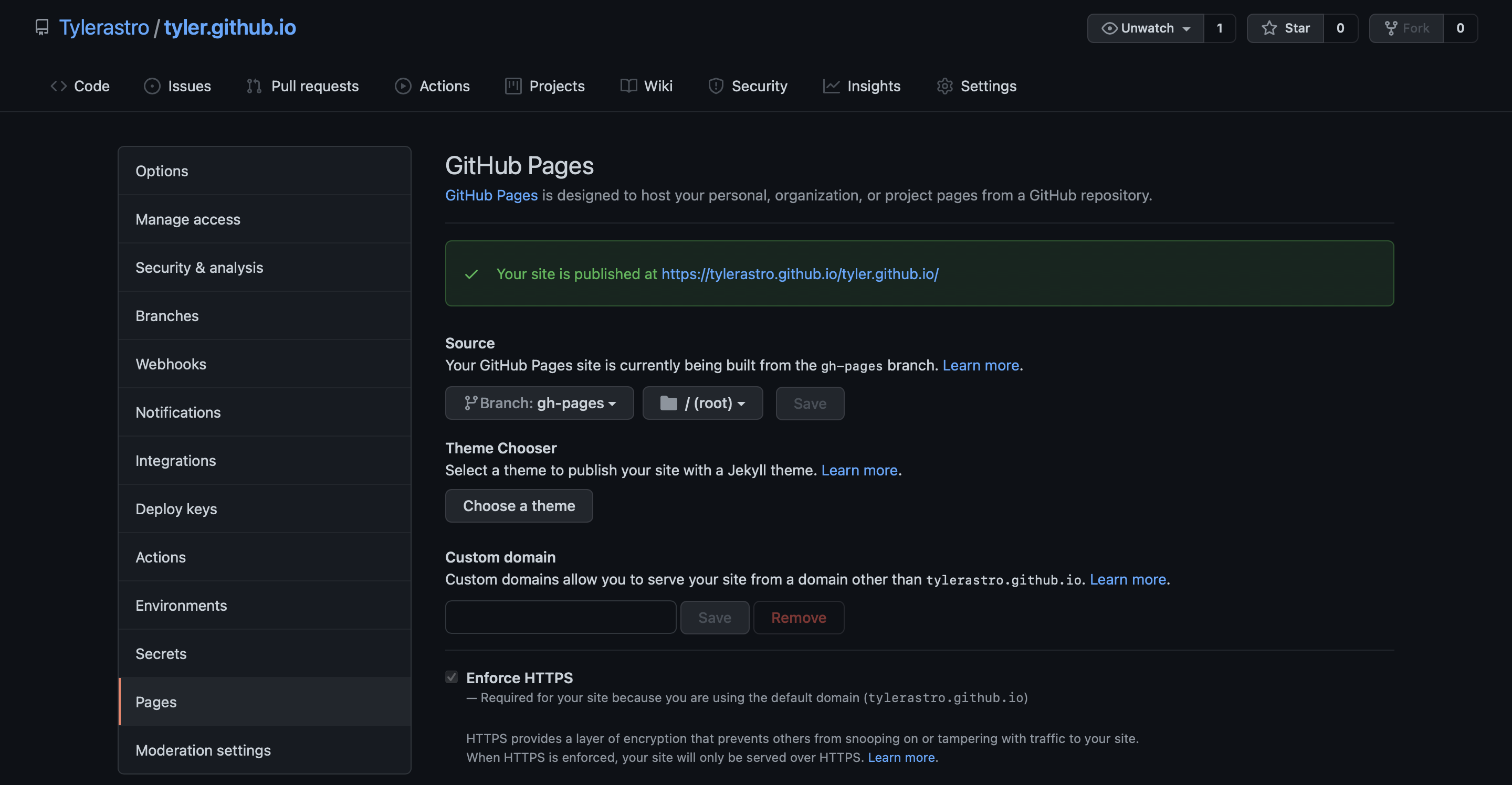 Page setting
Page setting
使用第三方套件管理GitHub Pages
要使用的套件包含:Node.js, Git
安裝Node.js,在終端機上輸入npm install -g hexo-cli
之後建立資料夾,建構要寫部落格的環境。
1 | hexo init [name] # 初始化Blog資料夾 |
環境這樣就建立完成了
接下來要建立與Github Pages的連結,畢竟現在只有在上面有個倉庫,本機端有個資料夾環境,兩者並沒有關聯。
那我們就需要進到_config.yml這個檔案進行參數的修改,主要要修改兩項,我建議使用vim或者Textedit等簡單軟體操作即可
在URL底下,修改url: [your url],把在建立倉庫pages的網址貼上去
連動你的git,在最底下的deployment
1 | # Deployment |
之後進行存擋就完成連結囉!
第一次更新
一切準備就緒,我們試著把原本的GitHub Pages做一次更新,我們在終端機裡面輸入
1 | hexo g # g for generate, 你也可以輸入 hexo generate |
之後可以在瀏覽器貼上http://localhost:4000,看看當前的部落格外觀,若確定沒問題,可以在終端機輸入
hexo d # d for deploy
那檔案就會被輸出至你的GitHub repository,之後在你的網站上就可以看到更新完後的版本,上傳完後可能會需要等待一些時間才會看到變動。
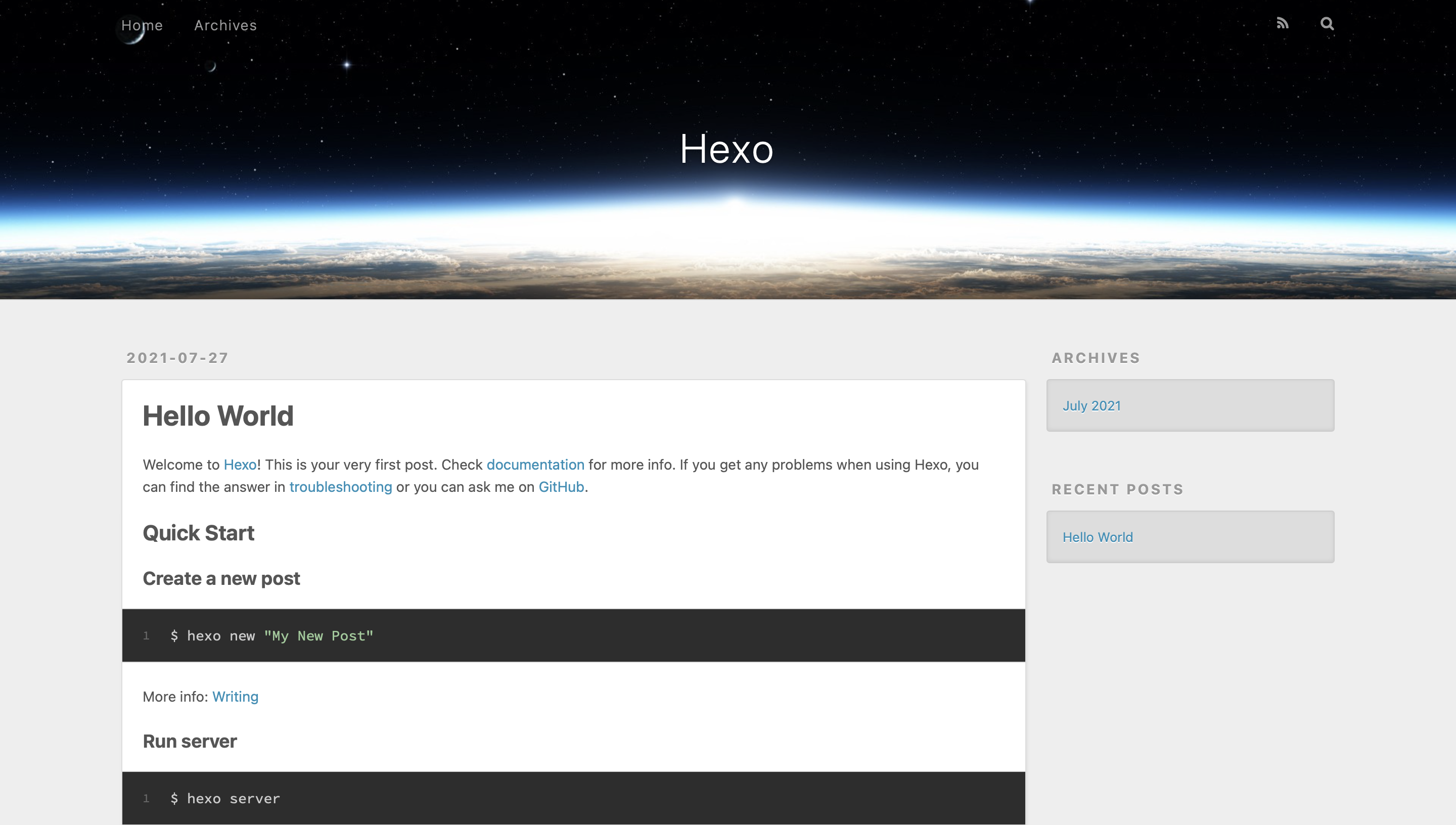 Welcom to Hexo
Welcom to Hexo
常用指令
1 | hexo clean # 清除生成檔案 |
更多指令跟內容可以參照官網
下一篇內容會關於我所使用到的外掛以及喜歡的主題,這篇先到這裡。À bientôt.